win10系统无法激活提示错误代码0xffffffff的解决方法
[windows10] win10系统无法激活提示错误代码0xffffffff的解决方法这篇文章主要介绍了win10系统无法激活提示错误代码0xffffffff的解决方法的相关资料,需要的朋友可以参考下本文详细内容介绍... 22-07-24
在安装完win10系统之后,我们一般需要先激活win10系统,电脑才可以正常使用,近期有位小伙伴在激活win10系统的过程当中,系统却提示:0xffffffff,不知道如何解决,那么win10系统提示0xffffffff如何解决呢?下面小编为大家介绍系统提示0xffffffff解决方法。
win10系统无法激活提示错误代码0xffffffff的解决方法

1、自动手机激活的方式:同时按住win键+r,输入“slui.exe 4”,选择你所在的国家,然后你就会看到一个免费号码和安装id。你需要拨打这个号码,输入你的安装id,点击“下一步”按钮。随后,微软的自动系统将会向你朗读一个安装密钥,你需要将其输入到slui对话框当中。

2、重置产品密钥并强制升级:同样按住同时按住win键+r,在运行窗口输入“slmgr.vbs –rearm”命令,点击确认并重启计算机,然后像往常一样输入产品密钥。随后,你还需输入“slmgr.vbs –ato”以进行强制激活。
3、如果无法输入产品密钥,可以输入“slmgr.vbs -ipk xxxx-xxxx-xxxx-xxxx”命令(将x替换成产品密钥),然后重新启动。

以上就是win10系统无法激活提示错误代码0xffffffff的解决方法的详细内容,更多关于win10无法激活错误代码0xffffffff的资料请关注代码网其它相关文章!
相关文章:
-
[windows10] win10怎么进入命令提示符安全模式?win10启用带命令提示符的安全模式方法这篇文章主要介绍了win10怎么进入命令提示符安全模式?win10启用带命令提…
-
[windows10] win10系统xps文件怎么打开?win10打开xps文件的两种操作方法这篇文章主要介绍了win10系统怎么打开xps文件?win10系统打开xps文件的两…
-
-
[windows10] win10如何开启ahci模式?win10开启ahci模式详细操作教程这篇文章主要介绍了win10如何开启ahci模式?win10开启ahci模式详细操作教…
-
-
[windows10] win10此电脑打不开怎么办 win10双击此电脑无响应的解决办法随着电脑的使用率越来越高,我们有时候可能会遇到win10系统打开此电脑无响应打不开的情况,…
版权声明:本文内容由互联网用户贡献,该文观点仅代表作者本人。本站仅提供信息存储服务,不拥有所有权,不承担相关法律责任。
如发现本站有涉嫌抄袭侵权/违法违规的内容, 请发送邮件至 2386932994@qq.com 举报,一经查实将立刻删除。




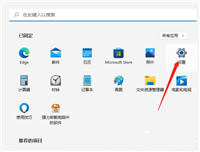
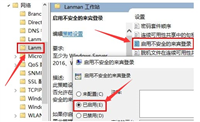
发表评论